
Sisu
Apple Watch'i nägu saate muuta ja kohandada seda, mida näete Apple Watchis, kui seda vaatate. See lihtsustab lühidalt kõige olulisema teabe nägemist ja võimaldab teil kohandada seda uue foto abil iga kord, kui vaatate oma randme.
Kolmanda osapoole Apple Watch'i nägu pole veel olemas, kuid Apple Watch'i nägusid saate kiiresti muuta ja Apple Watchi värvi ning selle kohta teavet, mida nimetatakse tüsistusteks, saab kohandada. Muutke nägu vastavalt oma stiilile või Apple Watch'ile.
On lihtne luua mõned Apple Watch'i näod, mida kasutate tööks, lõõgastumiseks või riietumiseks, ning seejärel kiiresti vahetada neid. Apple pakub erinevaid Apple Watch'i nägusid, mida valida, ja me näeme tavaliselt, et igal aastal saabuvad uued näod.
Kuidas muuta Apple Watch Face'i
Apple Watch'i nägusid saab muuta väga kiiresti, kui olete need seadistanud, kui lohistad ekraani paremalt või vasakult servalt, et vahetada kiirelt oma kella nägu.
See on väga kasulik, kui vahetate Apple'i jälgimise nägusid, mida olete sageli seadistanud ja kasutanud.
Apple Watch'i näo muutmiseks ja selle kohandamiseks peate järgima neid samme;
- Vajutage Apple Watch ekraani keskele (Jõu puudutus).
- Näo leidmiseks libistage mida soovite kohandada.
- Koputage valikut Kohanda valikuid muuta.
- Kerige värvi muutmiseks kasutage Digital Crown'it üles või alla.
- Kompileerimise muutmiseks libistage paremale.
- Puudutage komplikatsiooni mida soovite muuta ja siis kerige Digital Crown abil üles või alla.
- Korrake seda iga komplikatsiooni puhul kuni olete rahul.
- Vajutage kaks korda Digital Crown Apple Watch Face salvestamiseks.
Seda saate vajadusel korrata teiste Apple Watch'i nägudega. Kui olete salvestanud, saate neid vahetada vasakule või paremale.
Teine võimalus on pühkida kogu paremale ja puudutada uut, et teha uus Apple Watch nägu nullist.
Oma iPhone'i Apple'i rakenduses saate vaadata nägude järjekorda ja kustutada nägu, mida te enam ei soovi. Teie iPhone'is ei saa vaadata nägu.
Rakenduses Apple Watch näidatakse ka komplikatsioone, mida saate kasutada peamises jaotises, mida nimetatakse My Watch. Valikute vaatamiseks puudutage komplikatsioone. Puudutage Redigeeri, et eemaldada kõik komplikatsioonid, mida te ei soovi.
Apple Watch'i näo valikute hulka kuuluvad;
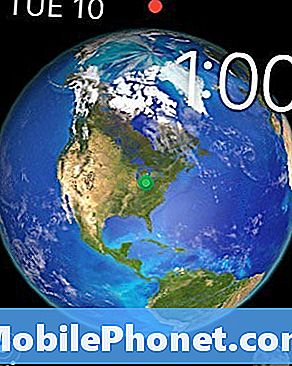
Astronoomia
See nägu näitab maad päeva ja kuu ajal. See näitab nädalapäeva ja kuupäeva ning aega. Komplektide puudutamisega saate valida, kas näha maa, kuu või päikesesüsteemi. Kerige ekraanil digitaalse krooniga aega ja vaadake seda. Te ei saa komplikatsioone kohandada.
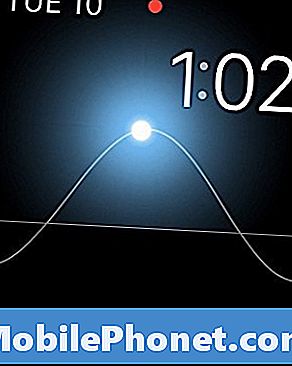
Päike
Vaadake kellaaega ja märget selle kohta, kus päike on taevas. Digitaalse krooniga saate liikuda, et muuta aega ja näha, millal päikesetõusu, keskpäeva ja päikeseloojangut on.
Te ei saa seda nägu kohandada sellistes komplikatsioonides nagu te saate paljudel teistel nägemispindadel.
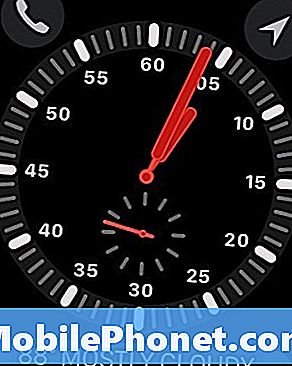
Explorer
See on pilk näo näost, mida võib näha seiklejast. Te saate analoogse näo, analoogi teiselt poolt ja saate muuta nii analoogkella nägu kui ka käte värvi. Selle lisamiseks on kolm komplikatsiooni; kaks väikest ja üks suur.
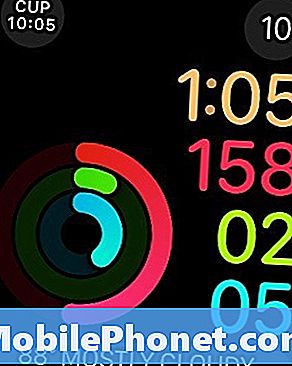
Tegevus Analog ja digitaalne
Toimingukell näeb teie rõngaid ees ja keskel, et saaksite jälgida oma liikumise eesmärki, treeningut ja seismist. See on saadaval digitaalsel või analoogsel viisil, kasutades eraldi vaadata nägu. Võite lisada kolm Apple Watch'i tüsistust. Sõltuvalt näost saate muuta aja või käte värvi.
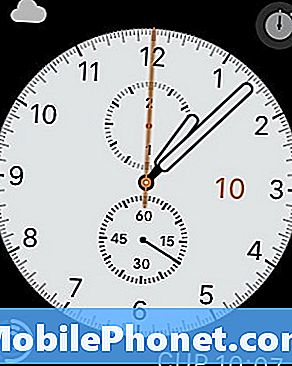
Kronograaf
Muutke valiku üksikasju, et saaksite täpselt jälgida, kuidas teil on vaja ja seejärel valida näo värv. Sellel näol saate näidata nelja erinevat komplikatsiooni, muutes selle üheks kõige mitmekülgsemaks. Te olete piiratud ainult väiksema komplikatsioonistiiliga.
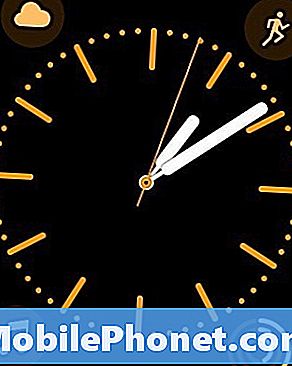
Värv
See on tavaline analoogkell, mis võimaldab teil värve muuta. Saate valida näo aktsentide värvi ja lisada sellele näole neli komplikatsiooni. Te saate ka lihtsa vaateakna teise versiooni komplikatsioonid välja lülitada.
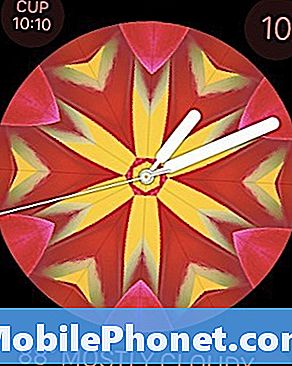
Kaleidoskoop
See on uuem Apple Watch nägu, mis liigub randme äratamiseks ja digitaalse kroonide kerimise teel muutmiseks. Valige värvimisstiil ja seejärel muster kohandamissuvandites ning seejärel saate kohandada kolm komplikaati.
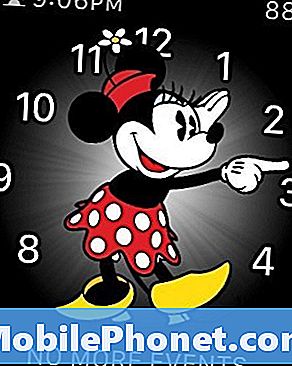
Miki Hiir
Valige oma näo näole Mickey või Minnie Mouse. Sõltumata sellest, millist hiirt valite, puudutatakse sekundeid ja osutate relvade ajale.
Selle näoga saate kasutada kolme komplikatsiooni, kaks väikest ja ühte suuremat valikut. Mickey või Minnie stiili või suvandeid ei saa muuta.
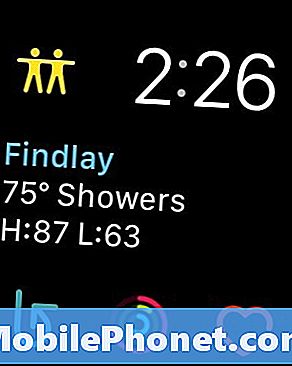
Modulaarne
Modular on Apple Watch nägu, millel on kõige rohkem kohandusi tänu viie komplikatsiooni toetusele.
Kui soovite teha palju nutitelefoni asju ja pääseda hõlpsasti rakendustele ja Apple Watch funktsioonidele, vali see nägu.

Liikumine
Motion on toretsev liikuv Apple Watch nägu, kus on animatsioone lilledest, meduusidest või liblikatest. Kui äratada, näete teistsugust objekti ja väikeseid liikumisi. Saate valida päeva ja kuupäeva ekraani keskel ja valida veel kaks komplikatsiooni.
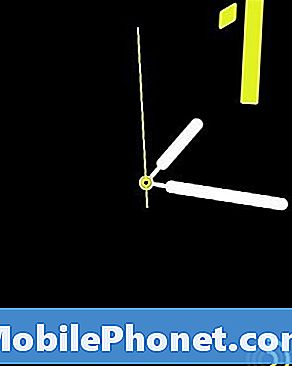
Numbrid
Numbrid näitavad teile praeguse tunni suurt arvu. Saate muuta fonti ja muuta värvi. Täiskohaga ja sekundit on käed.
Sellele minimalistlikule Apple Watch'ile saate lisada ainult ühe komplikatsiooni.

Fotod
Valige Fotod ja näed teistsugust fotot, kui vaatate oma Apple Watchit. Need on tõmmatud teie Apple Watchiga sünkroonitud fotodest ja enamasti on need teie lemmikud. Te saate lisada kaks komplikatsiooni ja valida, kas aeg on ekraani üla- või alaosas.
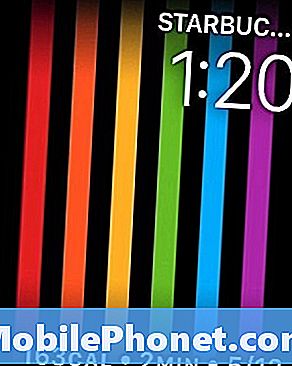
Uhkus
See on Pride tähistuste nägu, mis sobib kokku Pride bändiga Apple. Kui sa ärkad üles, libistavad ansamblid enne tahkete joonte muutumist.
Võite kasutada kahte komplikatsiooni, väikest üles ja suuremat alt.
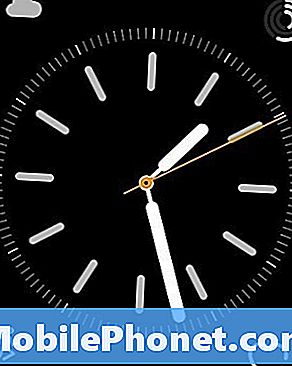
Lihtne
See on minimalistlik Apple Watch nägu, mida saate kohandada ja lisada soovi korral palju võimalusi. Teil on võimalik seda lihtsalt teisel käel värvi abil valida ja valida, kui palju soovite valida.Võite lisada kuni neli komplikatsiooni ja päeva / kuupäeva või hoida seda väga lihtsana.
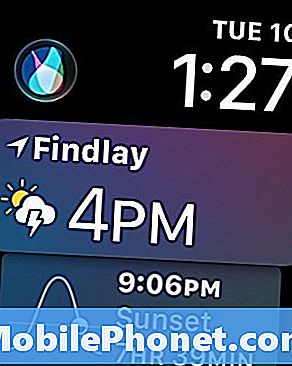
Siri
Siri käekell näeb sulle üksikasju, mida Siri teie arvates praegu oluliseks peab. See hõlmab aega, ilmamuutusi, eelseisvaid koosolekuid, uudiste teateid ja palju muud. Te saate muuta kahte komplikatsiooni ja näete oma kella vaadates alati midagi uut.
See on mugav nägemispind, kui soovid näha palju teavet ja te ei pahanda seda kerides, kuid mõnede kasutajate jaoks peidab ta allpool olevat teavet.
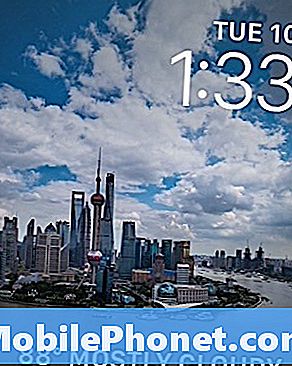
Timelapse
See jahtunud kella nägu näitab Apple'i Watchi äratamiseks kiiret aja möödumist. Saate valida, millist stseeni näidata ja kaks komplikatsiooni.
See on uimastamise võimalus koos Macki järve, New Yorgi, Hongkongi, Londoni, Pariisi või Shanghai ajakavaga
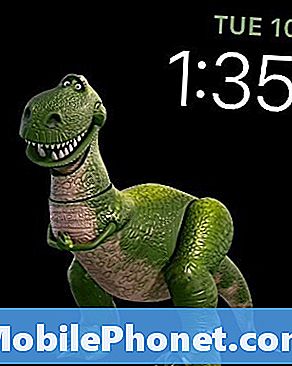
Lelulugu
Sarnaselt Micky Mouse'i kella näole võimaldab see valida oma lemmikmuusika lugu, et näidata teile aega ja animeerida naljakas liikumisi. Vali segust või vali Buzz, Woody või Jessie. Kui valite mänguasi kasti, näete erinevaid Toy Story'i märke. Erinevaid animatsioone näete ekraanil. Toetus kahele komplikatsioonile.
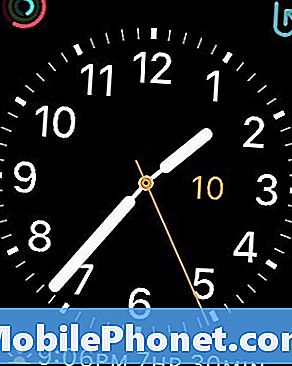
Utility
Kasulikkus on lihtne Apple Watch nägu, mis võimaldab valida näo stiili, teise käe värvi ja kolme komplikatsiooni tuge.
See on lihtne valik, kuid see, mida paljud inimesed armastavad.
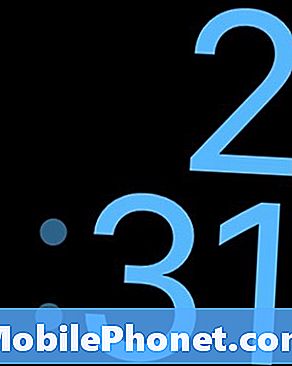
X-Large
See on väga suur font Apple Watch nägu. See on suurepärane, kui teil on probleeme Apple Watchi lugemisega ja tahate kiiresti teada saada. Te saate värvi muuta, kuid ei saa lisada mingeid tüsistusi.
Siin on rohkem teavet selle kohta, mida Apple Watch saab teha. Kui soovite oma Apple Watch'i nägu veelgi rohkem kohandada, saate seada Apple Watch'i ette.
50+ põnevaid asju, mida saate Apple Watchiga teha


























































